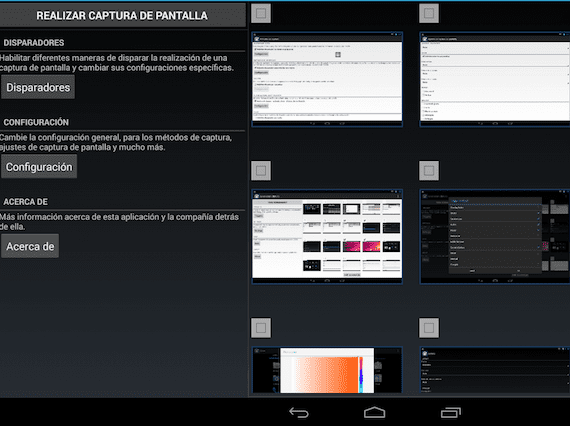
Pravděpodobně více než jednou, kvůli tomu, že chcete s kontaktem sdílet něco, co se děje na obrazovce vašeho mobilního terminálu, ukázat záznam v mnoha hrách dostupných v katalogu Android nebo se pokusit požádat někoho, kdo ví k vyřešení určité chyby nebo selhání, ke kterým dojde v našem terminálu, potřebujete pořídit snímek obrazovky. A v tomto případě vám ukážeme, jak to udělat na našem blogu v nové splátce Výuky pro nováčky.
Je třeba poznamenat, že existují terminály, které vám umožní automaticky pořizovat snímky obrazovky, pomocí kterého budete muset do svého Androidu nainstalovat konkrétní aplikace. Jiní, kteří odpovídají novému pokynu pro Android 4.4 a používají poměrně jednoduchou kombinaci kláves. A další, kteří i přes nativní povolení snímků obrazovky mají různé přístupy v závislosti na uživatelském rozhraní, které se vztahuje na úpravy provedené v systému Android výrobcem mobilního terminálu.
Jak pořizovat snímky obrazovky v systému Android? - Výukový program pro nováčky
Pokud máte jeden z nejnovějších terminálů na trhu, máte štěstí, protože budete mít velmi snadné pořídit snímek obrazovky v systému Android. Ve skutečnosti s aktualizace na Android 4.4 Kit Kat Přístup k této funkci byl standardizován, díky čemuž je mnohem snazší najít nováčky a dokonce i ty, kteří jsou ve světě Androidu déle, kteří museli znát své terminály do hloubky, aby znali cestu, po které se mají vydat, nebo kteří se v některých případech museli uchýlit do externích aplikací, aby bylo možné pořídit snímek obrazovky.
Pokud váš mobilní terminál aktuálně běží s nejnovější verzí systému Android, budete muset stisknout pouze tlačítko napájení a tlačítko pro snížení hlasitosti. S tímto byste měli vidět možnost pořídit snímek obrazovky na displeji.

Samsung, výjimka
Pokud máte terminál Samsung, věci se mění, protože v takovém případě si výrobce stanovil vlastní standard. Chcete-li ve skutečnosti pořídit snímek obrazovky na těchto telefonech, budete muset použít vypínače a tlačítko Domů, abyste získali stejný výsledek jako v předchozím případě.
Zařízení starší než Android 4.4
Většina výrobců se rozhodla pro dvě výše uvedené metody jako přístup k snímky obrazovky v systému Android. Než tedy zoufáte, bez ohledu na značku vašeho zařízení a verzi operačního systému, se kterým hodíte, vyzkoušejte oba přístupy. Pokud to nefunguje, může konkrétní výrobce zavést jiný systém. V takovém případě nám zanechejte komentář s modelem vašeho terminálu a my se pokusíme zjistit, co to je. I když by se také mohlo stát, že váš mobilní telefon Android neumožňuje nativní pořizování snímků obrazovky.
Pokud je to váš případ a nemůžete to udělat snímky obrazovky v systému Android ze zařízení, abyste to mohli provést, budete muset přejít na externí aplikace. Ačkoli je na Google Play nabízeno mnoho, které také umožňují pokročilejší konfigurace než u původního terminálu a které se doporučují, pokud tuto funkci budete opravdu používat, v tomto případě nám zbývá aplikace ScreenShot Ultimate. Vybral jsem si to ze dvou hlavních důvodů. Je zdarma a kompatibilní se zařízeními se systémem Android 2.1 a novějším, takže i starší telefony umožňují v tomto případě mít možnost snímků obrazovky, přestože ji nepodporují.
Více informací - Jaké jsou metody aktualizace zařízení Android?

někdo ví, jak udělat screenshot s elephone p6i?
Vědí, jak pořídit snímek obrazovky s Samsung Galagxy S (tj. První, který vyšel) s operačním systémem KitKat pliiiiis. POMOC!
Snižte větší hlasitost.
Zdravím přítele
Jediný, kdo dal správnou odpověď na celou stránku ... Děkuji 😉
Nemohu najít, jak to udělat
Nemohu najít, jak to udělat
Jak pořídit snímek obrazovky na mém telefonu Elephone P6i?
Jak zachytit na Samsung Grand prime se sadou Kat? Díky předem
Dobrý den, mám problém, před nějakou dobou jsem naformátoval svůj mobil (je to moto x 1. generace), a protože jsem ho naformátoval, už nemohu pořizovat snímky obrazovky, než jsem mohl formátovat, ale protože jsem to naformátoval, už nemohu „Zobrazuje se chyba„ Nelze uložit snímek obrazovky. Může být používán úložný prostor »
Co to může být? (Odinstaloval jsem aplikace, které používají úložiště jako Airdroid a další, ale nic se neděje: c)
víte, jak jsou pořizovány snímky v Samsung Grand Prim, zkusil jsem, co říká příspěvek, ale nefungovalo to
RŮZNÁ KLÍČOVÁ KOMBINACE PŘIROZENĚ NA SAMNSUNG DUOS NEFUNGUJE, CO MŮŽETE DĚLAT, DĚKUJEME
Jak to mohu udělat se synem a xperia v6?
Jak to mohu udělat se sony xperia v6?
Dobrý den, mám radostné sekery BGH 2 Vždy jsem zachytával normálně a teď nemohu. Ví někdo, co se mohlo stát?
Ví někdo, jak zachytit pomocí nebeských zařízení ...
Ahoj, jak jsi udělal, abys zachytil svou oblohu?